Sortu fluxu-diagramak linean doan prozedura baten irudiak egiteko
Fluxu-diagrama jarduera, prozedura edo zeregin baten irudikapen bisuala da. Negozio-eragiketa konplexuak sinplifikatzeko aukera ematen dizu, erakundearen eraginkortasuna hobetuz. Beste era batera esanda, fluxu-diagrama batek prozesu bat burutzeko behar diren urratsak erakusten ditu. Izan ere, diagrama hau ezaguna da zuzendari korporatiboen, administratzaileen, antolakuntza-planifikatzaileen eta proiektuen kudeatzaileen artean.
Hainbat motatako koadroak daude hainbat argibide mota erakusteko, eta geziak erabiliz sekuentzian lotzen dituen ordena ere irudikatzen du. Bestalde, fluxu-diagrama bat egituratzeko erabil ditzakezun programa bikain batzuk eztabaidatuko ditugu. Argitalpen honek urratsen urratsak aurkeztuko ditu marraztu fluxu-diagramak sarean. Hori dela eta, hona hemen fluxu-diagramen egileak urratsez urratseko prozesuarekin batera.
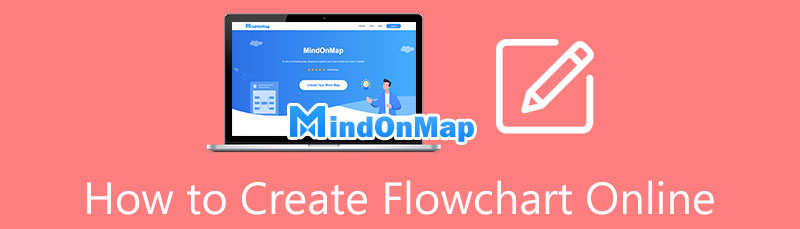
- 1. zatia. Nola sortu fluxu-diagrama linean
- 2. zatia. Fluxu-diagrama linean sortzeko aholkuak
- 3. zatia. Fluxu-diagrama linean egiteari buruzko galderak
1. zatia. Nola sortu fluxu-diagrama linean
1. MindOnMap
Zerrendako lehen programa da MindOnMap. Fluxu-diagrama-sortzaile honek diseinu pertsonalizatuak ditu, prozesu korapilatsu bat errazten laguntzeko lagungarriak direnak. Prozesu baten erretratuak egiteko beharrezkoak diren irudi eta sinboloen bilduma biltzen du, sinpleetatik konplexuetara. Begiak atseginak diren fluxu-diagramak sortzeari dagokionez ere nabarmentzen da ikonoak sar ditzakezulako, hala nola lehentasuna, aurrerapena, banderak eta beste ikur esanguratsu batzuk. Gainera, tresna honek arrain-hezur-diagramak, organigramak, buru-mapak, zuhaitz-mapak eta askoz gehiago eraikitzeko aukera emango dizu. Programa honi buruz gehiago jakiteko, jarraitu fluxu-diagrama linean egiteko prozedurari buruz irakurtzen.
Deskarga segurua
Deskarga segurua
Bisitatu lineako fluxu-diagrama-sortzailea
Lehenik eta behin, aukeratu edozein arakatzaile eta sartu fluxu-diagrama-sortzaile honetara bere izena idatziz helbide-barran.
Hautatu txantiloi bat
Horren ondoren, egin klik Sortu zure MindMap programaren orrialde nagusitik. Eragiketa honek txantiloiaren atalera eramango zaitu. Hemendik, hautatu txantiloi bat zure fluxu-diagramarako. Bestela, hutsetik has zaitezke.
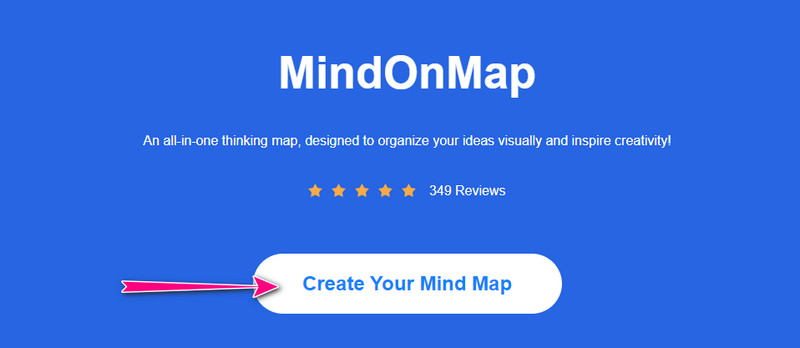
Hasi fluxu-diagrama marrazten
Txantiloi bat aukeratu ondoren, programaren edizio panelera iritsi beharko zenuke. Orain, gehitu nodoak edo adarrak klik eginez Nodoa botoia. Ondoren, egokitu forma erakutsi nahi duzun prozesuaren arabera. Besterik gabe, zabaldu interfazearen eskuineko aldean tresna-barra eta sartu Estiloa atala. Hautatu forma egokiak eta sartu fluxu-diagramarako beharrezkoak diren xehetasunak.
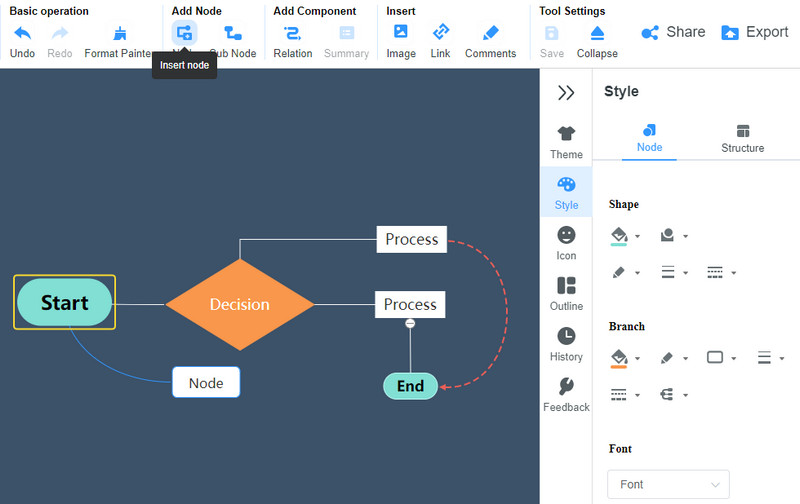
Esportatu fluxu-diagrama
Guztia osatu ondoren, egin klik Esportatu botoia eta hautatu diagramarako formatu bat. Demagun sarean partekatu nahi duzula. Egin klik gainean Partekatu botoia esportatzeko botoiaren ondoan. Ondoren, kopiatu eta bidali fluxu-diagramaren esteka zure lagunei edo lankideei.

2. Miro
Fluxu-diagramak sarean sortzen lagun zaitzakeen beste programa bat Miro da. Ez duzu eskulibururik edo tutorialik behar programan nabigatzeko, erabilerraza delako. Hasiberriek ere programa maniobra dezakete denbora gutxian. Tresna hau ezin hobea da ideia-jasa edo lankidetzarako edozein lan egiteko, bere arbel kolaboratiboaren tresna dela eta. Gainera, ia nabigatzaile guztiekin bateragarria da, beraz, ez duzu kezkatu behar zuk eta zure kolaboratzaileek erabiliko duzun web-arakatzaileaz. Hona hemen programa hau erabiltzen laguntzeko urratsen zerrenda.
Abiarazi zure nabigatzaile gogokoena, joan fluxu-diagrama sortzailearena orrialde nagusia eta egin klik botoian Hasi arbel bat botoia. Erregistratu kontu bat eta jarraitu txantiloien panelera.
Erakutsitako gomendioetatik, aukeratu Fluxu-diagrama eta erabaki aurrez betetako txantiloi bat edo hutsik erabili nahi duzun.
Ondoren, editatu edukia zure eskakizunen arabera eta partekatu edo esportatu diagrama amaitutakoan.
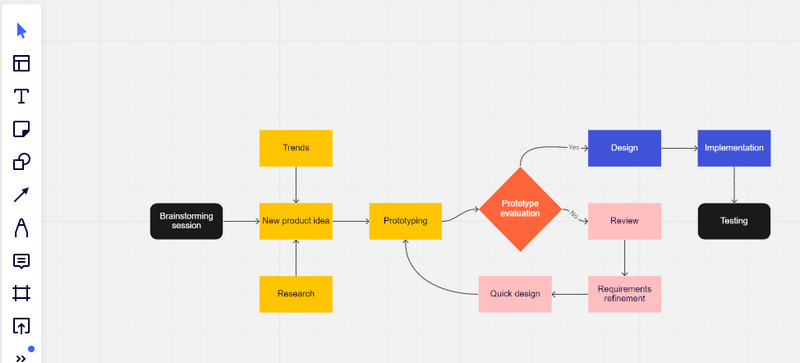
3. Sortu
Creately alternatiba ona da urratsez urrats prozeduraren erretratuak egiteko. Tresnak oso pertsonalizagarriak, doakoak eta eszenatoki guztietarako egokiak diren txantiloi dotoreak eskaintzen ditu. Era berean, irudi eta ikonoen liburutegi zabala du, zure diagrametan erraz sar dezakezuna programako arrastatu eta jaregin funtzioa erabiliz. Programa honi buruz hain erakargarria dena bere tresna-barra mugikorra da antolamendua berehala editatzeko eta pertsonalizatzeko, formak gehitzeko, formak editatzeko, etab. Izan ere, Creately fluxu-diagramak linean marrazteko programa integrala da. Ikasi nola erabiltzen den beheko jarraibideari begiratuta.
Bisitatu tresna ofiziala zure ordenagailuan eskuragarri dagoen edozein arakatzaile erabiliz. Ondoren, sakatu Sortu lan-eremu bat botoia.
Joan orrialdean behera eta hautatu Fluxu-diagrama tik Txantiloi aipagarriak atala.
Une honetan, fluxu-diagrama editatzen has zaitezke. Besterik gabe, pasa ezazu saguaren kurtsorea eta tresna-barra mugikorra agertuko da. Ondoren, editatu forma behar duzun moduan eta sartu behar diren xehetasunak. Formaren kolorea alda dezakezu, estekak gehi ditzakezu edo konektatzeko lerroak edita ditzakezu.
Amaitutakoan, egin klik Deskargatu ikonoa goiko interfazean eta hautatu esportatzeko aukera. Kolaboratzaileak gonbida ditzakezu edo zure proiektua partekatu.
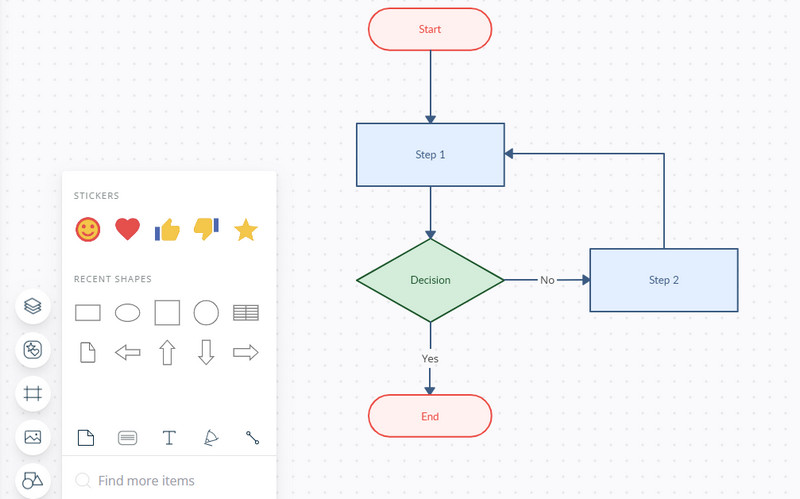
4. Marraztu.io
Zerrendan sartutako azken tresna Draw.io da. Programa hau arakatzailean ostatatuta dago, doakoa eta erabilerraza da fluxu-diagrama intuitiboak eta lineako beste diagramak sortzeko. Era berean, bere liburutegi zabalean eskuragarri dauden forma mordoa eskaintzen ditu. Horrez gain, lineako aplikazioa hainbat txantiloiz beteta dago diagramak eta diagramak egiteko. Gainera, zure diagramak gorde ditzakezu eta Google Drive, OneDrive, Dropbox edo disko lokalean lan egin dezakezu. Onena, inportatzeko eta esportatzeko gaitasuna hainbat formatu sinpletan eskuragarri dago. Jarraitu beheko jarraibideak programa hau erabiliz doan linean fluxu-diagrama sortzeko.
Zure gailuan, ireki normalean erabiltzen duzun arakatzailea eta bisitatu Draw.io-ren orri ofiziala
Ondoren, zure diagramak gorde nahi dituzun aukerak emango dizkizu. Aukeratu bat edo erabaki ezazu zure diagramak sortu ondoren. Lehendik dagoen diagrama batekin has zaitezke edo hutsetik sortu.
Txantiloi desberdinak erakusten dituen beste elkarrizketa-koadro bat agertuko da. Hautatu Fluxu-diagramak eta aukeratu txantiloi egokiena, eta sakatu Sortu botoia.
Ondoren, editatu fluxu-diagrama behar duzun moduan. Formak, testua, konexioak, geziak, etab alda ditzakezu. Egindakoan, zure proiektua beste batzuei bidal diezaiekezu interfazearen goiko eskuineko izkinan dagoen Partekatu botoian klik eginez.
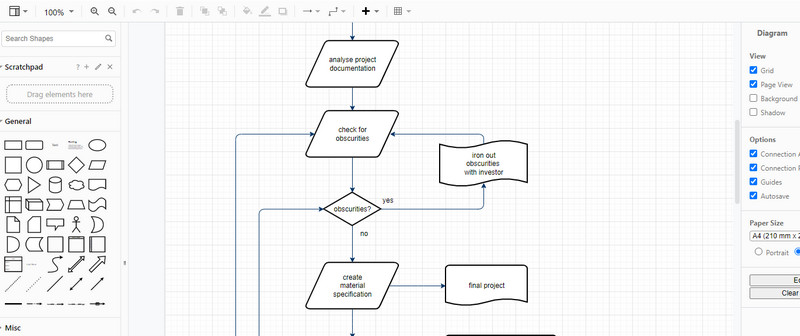
2. zatia. Fluxu-diagrama linean sortzeko aholkuak
Egia da, fluxu-diagramek prozesu baten urratsak erakusten laguntzen dute. Hala ere, ondo egiten ez bada, nahasmena sor dezake. Azken finean, fluxu-diagrama baten helburua prozesu konplexu bat erraz ulertzea da. Hori dela eta, fluxu-diagrama hobeak sortzeko praktika eta aholku egoki batzuk azaltzen ditugu. Jarraitu irakurtzen gehiago ikasteko.
1. Erabili urrats bakoitza irudikatuko duten sinbolo egokiak
Kontuan izan behar duzun lehenengo gauza urrats bakoitzari dagokion sinboloa lortzea da. Bestela, zure fluxu-diagrama engainagarria izan daiteke. Elementu edo ikur bakoitza rol edo funtzio zehatz batekin dator. Hori dela eta, sinbolo bakoitzaren eginkizuna ulertu behar duzu nahasketarik ekiditeko. Ordurako, ikur egokiak erabili ahal izango dituzu funtzioaren edo eginkizunaren arabera.
2. Egituratu datuen fluxua ezkerretik eskuinera
Orokorrean, datu-fluxua ezkerretik eskuinera egituratu beharko zenuke. Formateatu honek fluxu-diagrama erraza izango du irakurle guztientzat.
3. Erabili forma uniformeko elementuak
Diseinu-elementu koherenteak erabiltzeak fluxu-diagrama argia eta ulerterraza sustatzen du. Sinboloen arteko tarte koherentea ere barne hartzen du fluxu-diagrama txukun eta garbi baterako.
4. Mantendu fluxu-diagrama orri batean
Beste praktika on bat orrialde batean fluxu-diagrama bat mantentzea da, testuaren irakurgarritasuna arriskuan jarri gabe. Diagrama orri bakarrean sartzeko handiegia bada, hainbat zatitan moztea gomendatzen da. Gainera, hiperestekak horiek konektatzeko modu gisa erabiltzea lagungarria izango litzateke.
5. Erabili maiuskulak testuetarako
Zure fluxu-diagrama profesionala eta irakurgarria izan dezakezu zure fluxu-diagramako testuetako maiuskulak erabiliz. Horrela, urrats bakoitzari garrantzia ematen ari zara eta horiek nabarmentzen ari zara erraz ezagutzeko.
Irakurketa gehiago
3. zatia. Fluxu-diagrama linean egiteari buruzko galderak
Ba al du Google-k fluxu-diagrama tresnarik?
Zoritxarrez, ez dago Google-n fluxu-diagrama bat sortzeko tresna dedikaturik. Hala ere, oinarrizko fluxu-diagramak sor ditzakezu Google Docs-eko Google Drawings erabiliz.
Sor al dezakezu fluxu-diagrama bat PowerPoint-en?
Bai. PowerPoint-ek fluxu-diagramekin lotu daitezkeen prozesuetarako txantiloi-diagramak eskaintzen ditu. Modu honetan, zure fluxu-diagramak sor ditzakezu PowerPoint-en.
Zeintzuk dira fluxu-diagrama motak?
Batez ere lau fluxu-diagrama mota daude. Hauek dira lan-fluxu-diagramak, datu-fluxu-diagramak, swimlane fluxu-diagramak eta prozesu-fluxu-diagramak.
Ondorioa
Goian erakutsitako irtenbideek nabarmen lagun zaitzakete fluxu-diagramak sarean erraztasunez. Gainera, aholkuak eta jardunbide egokiak ematen dira fluxu-diagrama hobea sortzeko. Orain has zaitezke bat doan egiten lineako tresna hauekin, adibidez MindOnMap.










